有的伙伴还不晓得苹果手机设置动态壁纸的操作,所以下面笔者就讲解了苹果手机设置动态壁纸的操作步骤,来下文看一看吧。
苹果手机设置动态壁纸的操作步骤

1、想要设置动态壁纸却还没有一张漂亮的动图的小伙伴们可以打开微博,点击【发现】,然后直接搜索“动态壁纸live”来找到一张合适的图片哦!已经有心仪的动图的话那我们二话不说直接跳转到第三步!
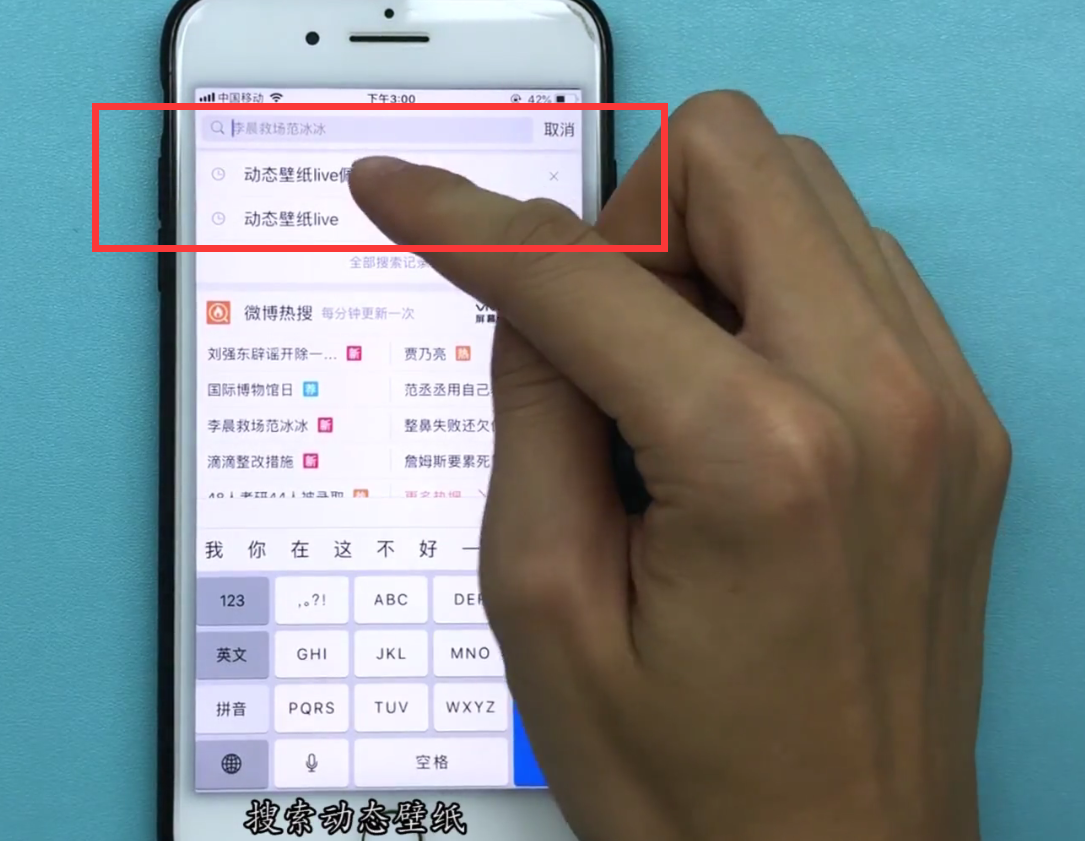
2、找到图片点击右上角三个点的图标,然后在弹出的选项中选择【保存图片】
3、在手机桌面点击【照片】
4、找到想要设置的动图,点击图片,
5、点击左下角的图标,
6、在弹出的选项栏中找到并点击【用作墙纸】
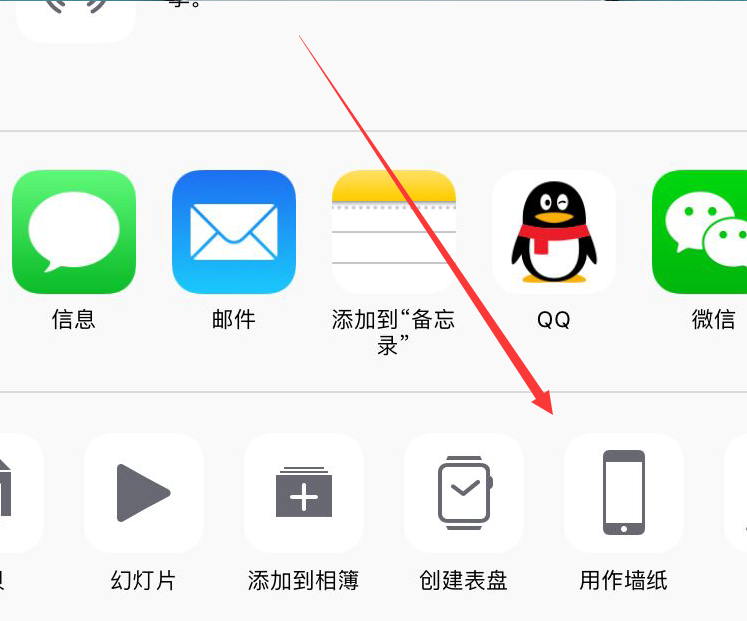
7、最后点击【设定】并选择【设定锁屏壁纸】即可。
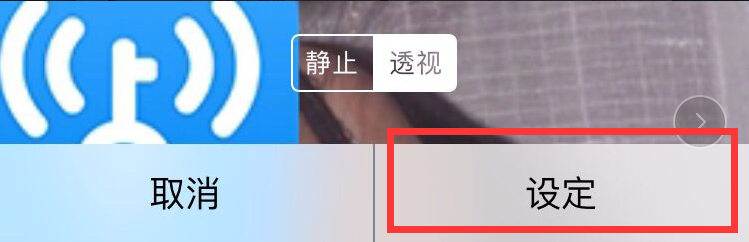
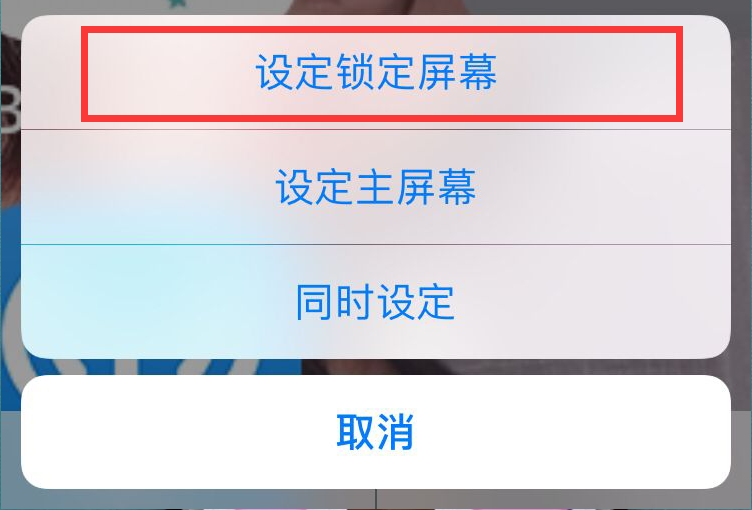
上文就讲解了苹果手机设置动态壁纸的操作步骤,希望有需要的朋友都来学习哦。


![如何用pp助手设置铃声[pp助手设置苹果手机铃声]](https://m.guofenba.com/uploadfile/2023/08/31/0319/645eb87ba91a4.jpg)
![苹果6如何设置动态live photos[苹果手机设置live动态壁纸]](https://m.guofenba.com/uploadfile/2023/08/31/0310/645f25ff7a775.jpg)
![苹果手机设置office365邮箱[iphone添加office365邮箱]](https://m.guofenba.com/uploadfile/2023/08/31/0219/645f7f8688cae.jpg)
![苹果手机怎么打开自动接听电话[苹果自动接听电话在哪里设置方法]](https://m.guofenba.com/uploadfile/2023/08/31/0257/645f36d615eb8.jpg)
![苹果iphone8手机添加常用短语的图文教程怎么设置[苹果手机怎么添加常用短语]](https://m.guofenba.com/uploadfile/2023/08/31/0302/645f360b715ae.jpg)







